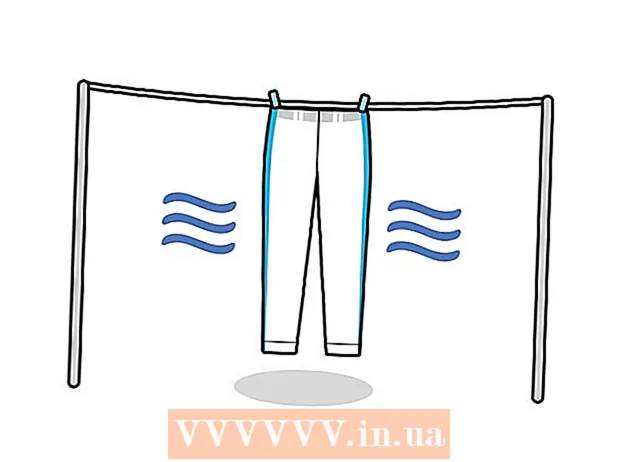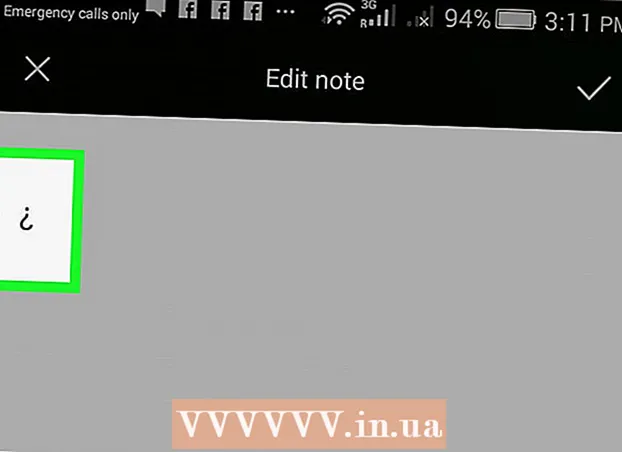Autorius:
Peter Berry
Kūrybos Data:
18 Liepos Mėn 2021
Atnaujinimo Data:
23 Birželio Birželio Mėn 2024

Turinys
Tiesiogiai sujungę 2 kompiuterius, galite greičiau perkelti failus nei kiti metodai, taip pat galite bendrinti vieno kompiuterio tinklo ryšį su kitu. Ryšio procesas priklauso nuo jūsų naudojamos operacinės sistemos ir jūsų tikslo: dalijantis failais ar interneto ryšiu.
Žingsniai
1 iš 5 metodas: bendrinkite failus („Windows“ su „Windows“)
Išjunkite belaidį adapterį kompiuteryje (pasirinktinai). Jei kompiuteryje yra belaidis adapteris, jį išjunkite, kai jungiatės. Atlikite tai, kad išvengtumėte tinklo konfliktų.
- Spustelėkite meniu Pradėti, įveskite ncpa.cpl ir paspauskite klavišą Enter.
- Dešiniuoju pelės mygtuku spustelėkite belaidį ryšį ir pasirinkite „Išjungti“.

Prijunkite du kompiuterius naudodami Ethernet kabelį. Naujesni kompiuteriai gali naudoti standartinį Ethernet kabelį, nes tinklo adapteris automatiškai nustatys, kad jūs prijungėte du kompiuterius. Senesniems kompiuteriams gali tekti naudoti kryžminį kabelį, kuris yra standartinis Ethernet kabelis su atvirkštiniu ryšiu viename gale.
Grįžkite prie kompiuterio, kurį norite bendrinti. Nors failus galite bendrinti pirmyn ir atgal tarp dviejų kompiuterių, jį bus lengviau nustatyti naujesniame kompiuteryje.
Dešiniuoju pelės mygtuku spustelėkite tinklo piktogramą sistemos dėkle. Atidarykite „Atviras tinklo ir bendrinimo centras“.
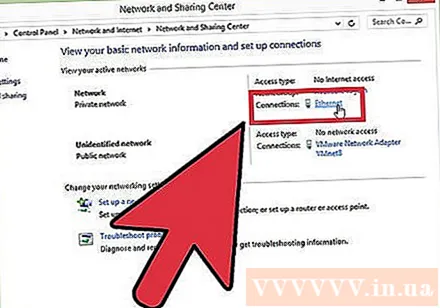
Šalia „Nenustatytas tinklas“ spustelėkite „Vietinis ryšys“. Tai yra naujos informacijos apie 2 kompiuterius atidarymo veiksmas.
Spustelėkite.Savybės (Charakteristika). Pasirinkite „Internet Protocol Version 4“ ir spustelėkite Ypatybės.
Pasirinkite „Naudoti šį IP adresą“ (Naudokite šį IP adresą). Tai veiksmas, leidžiantis įvesti IP adresą rankiniu būdu.
Įveskite IP adresą. Kadangi nenaudojate interneto, galite įvesti bet kokį IP adresą. Kad būtų lengviau suprasti, nustatykite IP adresą į.
Norėdami automatiškai įvesti potinklio kaukę, paspauskite Tab. Spustelėkite Gerai.
Perjunkite į kitą kompiuterį. Atidarykite tinklo ir bendrinimo centrą, panašų į pirmąjį.
Šalia „Nenustatytas tinklas“ spustelėkite „Vietinis ryšys“. Tai yra naujos informacijos apie 2 kompiuterius atidarymo veiksmas.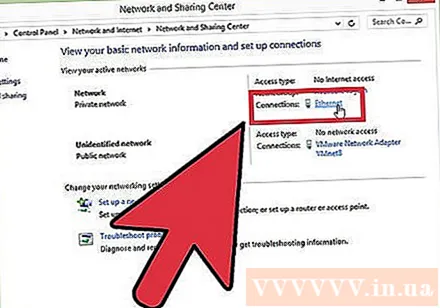
Spustelėkite.Savybės. Pasirinkite „Internet Protocol Version 4“ ir spustelėkite Ypatybės.
Pasirinkite „Naudoti šį IP adresą“. Tai leis jums rankiniu būdu įvesti IP adresą antrame kompiuteryje.
Pirmoje mašinoje įveskite IP adresą su kita paskutine skaitmenų grupe. Kadangi mes jį naudojame pirmajame įrenginyje, įveskite antrąjį įrenginį.
Norėdami automatiškai įvesti potinklio kaukę, paspauskite Tab. Spustelėkite Gerai. Šie du kompiuteriai dabar prijungti prie privataus tinklo.
Grįžkite į kompiuterį, naudojamą dalintis duomenimis. Raskite diską, failą ar aplanką, kurį norite bendrinti su savo 2 kompiuteriu.
Dešiniuoju pelės mygtuku spustelėkite objektą, kurį norite bendrinti, ir pasirinkite „Ypatybės“. Spustelėkite skirtuką Bendrinimas.
Spustelėkite.Išplėstinis bendrinimas (Išplėstinis bendrinimas) ir pažymėkite langelį „Bendrinti šį aplanką“.
Spustelėkite.Leidimai (Leisti) ir pažymėkite laukelį „Leisti“ šalia „Visiškas valdymas“. Tai leis antram kompiuteriui skaityti ir rašyti į bendrinamą aplanką. Spustelėkite Taikyti.
Grįžkite į objekto langą Ypatybės ir pasirinkite skirtuką.Saugumas (Saugumas). Įsitikinkite, kad vartotojų sąraše yra „Visi“. Jei jo nematote, spustelėkite mygtuką Pridėti ... ir vykdydami instrukcijas pridėkite „Visi“ į sąrašą.
Spustelėkite meniu Pradėti kompiuteryje, kuris naudojasi bendru aplanku. Mūsų pavyzdyje yra antrasis kompiuteris.
Tipas.\IP adresas ir paspauskite „Enter“. Rašydami naudokite anksčiau įvestą IP adresą \192.168.1.10.
Perkelkite į bendrinamą failą. Dabar turėtumėte pamatyti visus aplankus, kuriuos bendrinote pirmajame kompiuteryje. Jei leidimai nustatyti tinkamai, galite nukopijuoti, ištrinti ir pridėti failus į bendrinamą aplanką. skelbimas
2 iš 5 metodas: bendrinkite failus („Windows“ į „Mac“)
„Windows“ kompiuteryje atidarykite Valdymo skydą. Norėdami lengvai prisijungti, turite suaktyvinti svečio paskyrą.
Spustelėkite „Vartotojo abonementai“, tada pasirinkite „Tvarkyti kitą paskyrą“. Tai leis jums pridėti svečio paskyrą prie kompiuterio. Po failo perkėlimo galite pašalinti paskyrą.
Spustelėkite „Svečio paskyra“, pasirinkite Toliau.Įjungti (Įjungta). Tai yra jūsų svečio paskyros suaktyvinimo veiksmas.
Grįžkite į Valdymo skydą ir pasirinkite „Tinklo ir bendrinimo centras“. Norėdami prijungti 2 kompiuterius, turite atlikti dar keletą pakeitimų.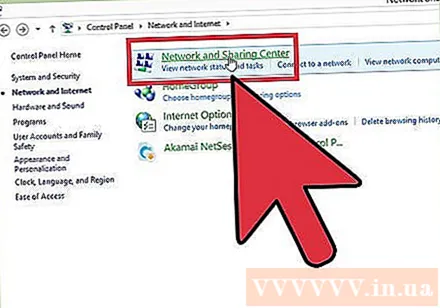
Spustelėkite „Keisti išplėstinius bendrinimo nustatymus“. Slinkite žemyn ir pasirinkite „Išjungti apsaugotą slaptažodžiu bendrinimą“.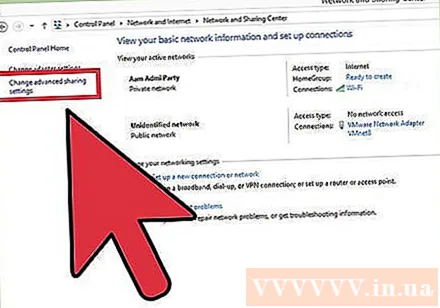
Prijunkite du kompiuterius naudodami Ethernet kabelį. Daugelyje šiuolaikinių kompiuterių galima naudoti standartinius Ethernet kabelius. Jei negalite prijungti 2 mašinų, gali tekti naudoti kryžminį kabelį.
„Windows“ kompiuteryje spustelėkite meniu Pradėti. Tipas ncpa.cpl ir paspauskite „Enter“.
Dukart spustelėkite Vietinis ryšys. Tai padės pakeisti naujo ryšio tarp dviejų kompiuterių nustatymus.
Spustelėkite mygtuką.Išsami informacija ... (Info) ir užrašykite eilutę „Auto-configuration IPv4 Address“.
Raskite diską, failą ar aplanką, kurį norite bendrinti su „Mac“. Jei norite dalytis viskuo savo „Windows“ kompiuteryje, pasirinkite kietąjį diską, kuriame yra duomenys.
Dešiniuoju pelės mygtuku spustelėkite objektą, kurį norite bendrinti. Pasirinkite „Bendrinti su“ ir spustelėkite „Konkretūs žmonės“.
Įveskite „Svečias“ ir spustelėkite.Papildyti (Daugiau). Nepamirškite rašyti didžiosiomis raidėmis „G“ žodyje „Svečias“.
Spustelėkite „Skaityti“ stulpelyje „Leidimo lygis“ šalia „Svečias“. Pasirinkite „Skaityti / rašyti“.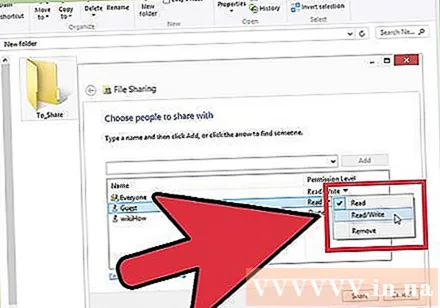
Spustelėkite mygtuką.Dalintis (Dalintis). Spustelėkite Pirmyn, kad bendrintumėte aplanką.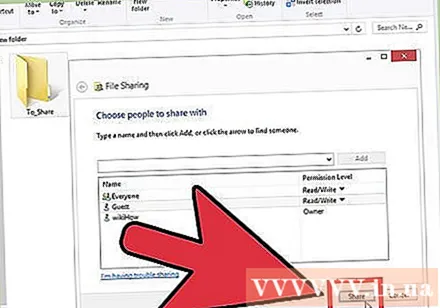
„Mac“ kompiuteryje atidarykite „Finder“ langą. Paspauskite „Command“ + K, kad atidarytumėte „Prisijungti prie serverio“.
Importuoti.smb: //IP adresas. Naudokite 9 veiksme rastą IP adresą. Spustelėkite Prijungti.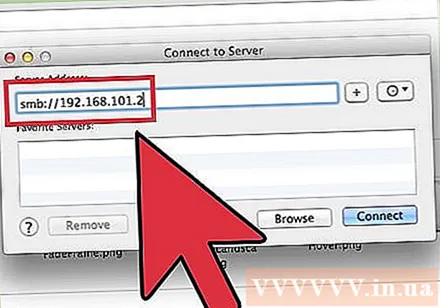
Pasirinkite prisijungti naudodami „Svečio“ paskyrą. Norėdami sukurti ryšį, spustelėkite Prisijungti.
Pasirinkite bendrinamą aplanką ir spustelėkite.Gerai. Priklausomai nuo to, kokius duomenis bendrinote iš „Windows“, atlikdami šį veiksmą pamatysite vieną ar daugiau galimų aplankų.
Eikite į bendrinamą failą. Dabar, kai ryšys užmegztas, galite bendrinti savo duomenis per sąrankos aplanką, esantį „Windows“ kompiuteryje. Galite naudoti „Mac“, norėdami nuvilkti / išmesti failus / į šį aplanką, kad pasiektumėte „Windows“ kompiuterį. skelbimas
3 metodas iš 5: bendrinkite failus („Mac“ ir „Mac“)
Įsigykite „Thunderbolt“ laidą. „Thunderbolt“ yra greičiausias ir paprasčiausias būdas sujungti duomenis tarp dviejų „Mac“ kompiuterių. Dauguma šiuolaikinių „Mac“ kompiuterių palaiko „Thunderbolt“ ryšį.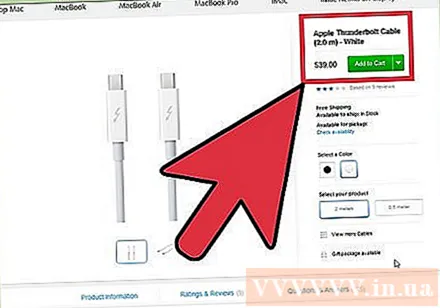
Išjunkite kompiuterį, naudojamą failams bendrinti. „Thunderbolt“ jungtis paverčia kitą mašiną išoriniu disku, todėl nereikia paleisti į operacinę sistemą.
Prijunkite abi mašinas naudodami „Thunderbolt“ laidą. „Thunderbolt“ laidai yra tik vienas iš būdų.
Įjunkite 2-ąjį kompiuterį ir palaikykite nuspaudę T klavišą. Tai yra kompiuterio paleidimo į tikslinio disko režimą operacija.
Palaukite, kol pasirodys „Thunderbolt“ logotipas. Po kelių sekundžių logotipą turėtumėte pamatyti. Dabar galite atleisti klavišą T.
Kietąjį diską pasiekite naudodami pirmąjį „Mac“. Antrasis įrenginys pasirodys kaip išorinis kietasis diskas. Galite atidaryti tą kietąjį diską, pasiekti ir perduoti duomenis kaip įprasta. „Thunderbolt“ laidai užtikrina greičiausią galimą ryšį, todėl duomenų perdavimas yra labai greitas. skelbimas
4 iš 5 metodas: bendrinimas internetu („Windows“)
Prijunkite du kompiuterius naudodami Ethernet kabelį. Naujesni kompiuteriai gali naudoti Ethernet kabelį, nes adapteris automatiškai aptiks, kad jungiate du kompiuterius. Senesnėse mašinose gali būti naudojamas kryžminis kabelis, kuris yra standartinis Ethernet kabelis su atvirkštine jungtimi viename gale.
- Galite naudoti interneto pririšimą, norėdami dalytis tinklu su bet kuriuo kompiuteriu, kuris gali prisijungti per Ethernet kabelį, bet kuri operacinė sistema yra tinkama.
Spustelėkite meniu Pradėti „Windows“ kompiuteryje, prijungtame prie interneto. Tipas ncpa.cpl ir paspauskite „Enter“.
Dešiniuoju pelės mygtuku spustelėkite ryšį, kad pasiektumėte internetą. Pasirinkite „Ypatybės“.
Spustelėkite skirtuką „Bendrinimas“. Tai veiksmas, leidžiantis bendrinti interneto ryšį.
Pažymėkite langelį „Leisti kitiems tinklo vartotojams prisijungti per šio kompiuterio interneto ryšį“ (Leisti kitiems tinklo vartotojams prisijungti per šio kompiuterio internetą). Spustelėkite mygtuką Gerai.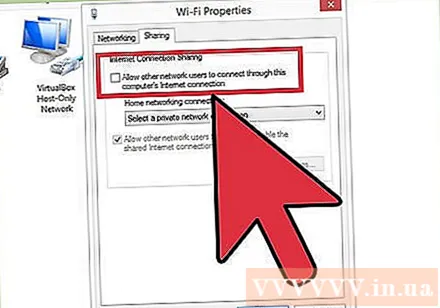
Prieiga prie interneto antrame kompiuteryje. Po to, kai pirmajame kompiuteryje įgalinamas bendrinimas internetu, antrasis kompiuteris gali nedelsdamas prisijungti prie tinklo. skelbimas
5 metodas iš 5: bendrinimas internetu („Mac“)
Prijunkite du kompiuterius naudodami Ethernet kabelį. Naujesnės mašinos gali naudoti Ethernet kabelį, nes tinklo adapteris automatiškai nustatys, kad jungiate 2 kompiuterius. Senesnėms mašinoms gali prireikti kryžminio laido, kuris yra standartinis „Ethernet“ kabelis su atvirkštiniu ryšiu viename gale.
- Galite naudoti interneto pririšimą, norėdami dalytis tinklu su bet kuriuo kompiuteriu, kuris gali prisijungti per Ethernet kabelį, bet kuri operacinė sistema yra tinkama.
Spustelėkite „Apple“ meniu „Mac“, kuriame yra interneto ryšys, ir pasirinkite „System Preferences“. Meniu „System Preferences“ pasirinkite „Sharing“.
Kairiojoje srityje spustelėkite parinktį „Bendrinimas internete“. Neskubėkite dialogo lango.
Išskleidžiamajame meniu pasirinkite „Mac“ interneto ryšį. Jei prijungiate du kompiuterius per Ethernet kabelį, paprastai naudojate „Wi-Fi“ ryšį.
- Senesniuose „Mac“ kompiuteriuose vietoj „Wi-Fi“ bus rodoma „Airport“.
Sąraše „Į kompiuterius naudojant“ pažymėkite parinktį „Ethernet“. Įrenginys dalinsis tinklo ryšiu su bet kuriuo kompiuteriu, prijungtu per Ethernet kabelį.
Pažymėkite langelį „Internet Sharing“. Jei būsite paraginti, spustelėkite mygtuką Pradėti.
Pasiekite tinklą antrame kompiuteryje. Įjungus tinklo ryšio bendrinimą pirmajame kompiuteryje, antrasis kompiuteris gali iškart prisijungti prie interneto.
- Užtruko, kol antrasis kompiuteris rado naują IP adresą.